Objetivo: Aprender a adicionar comentários do Facebook em todos os construtores de páginas da Leadlovers.
Para que serve: Os comentários do Facebook são incorporados para que os visitantes possam interagir em sua página.
Requisito(s) Obrigatórios: 1. É preciso estar logado em sua conta Facebook durante todo o processo, assim como quem for realizar comentários. 2. É preciso ter ou criar um App no Facebook Developers [em breve]. 3. É preciso ter uma página criada na Leadlovers.
Como inserir comentários do Facebook em página.
• No Construtor por Blocos.
Para inserir os comentários do Facebook em uma página criada pelo construtor de página por componentes, será preciso gerar dois códigos no Facebook For Developers e depois inseri-los na página em que deseja exibir os comentários. Abaixo veremos o passo a passo.
Para começar, acesse o Facebook for Developers, clicando aqui.
Lembre-se de estar logado em sua conta do Facebook durante o processo.
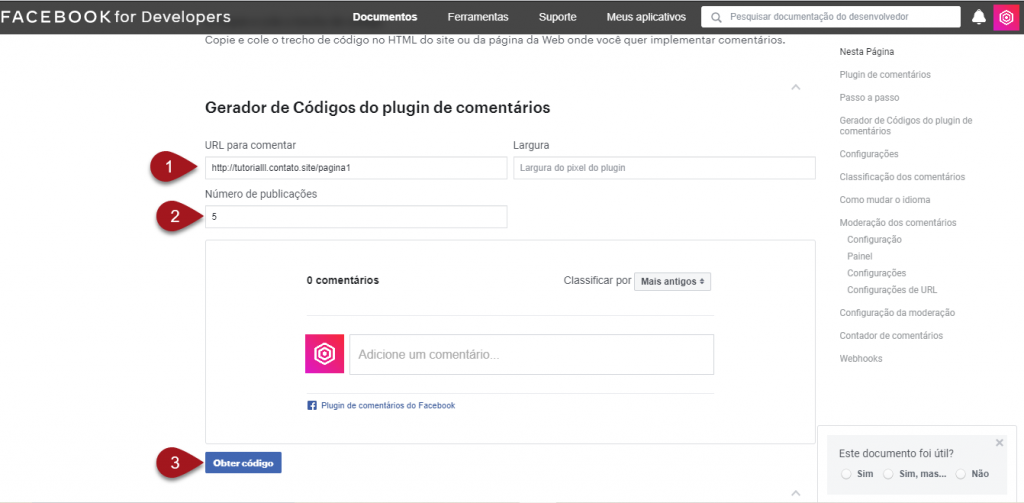
1 – Em URL para comentar, insira a URL da página da Leadlovers na qual você deseja que os comentários sejam inseridos.
2 – Em número de publicações, você pode alterar a quantidade de comentários que poderá ser exibida na caixa de comentários em sua página. Nós recomendamos manter a quantidade de 5 publicações para não afetar o layout da exibição.
3 – Clique em Obter código.
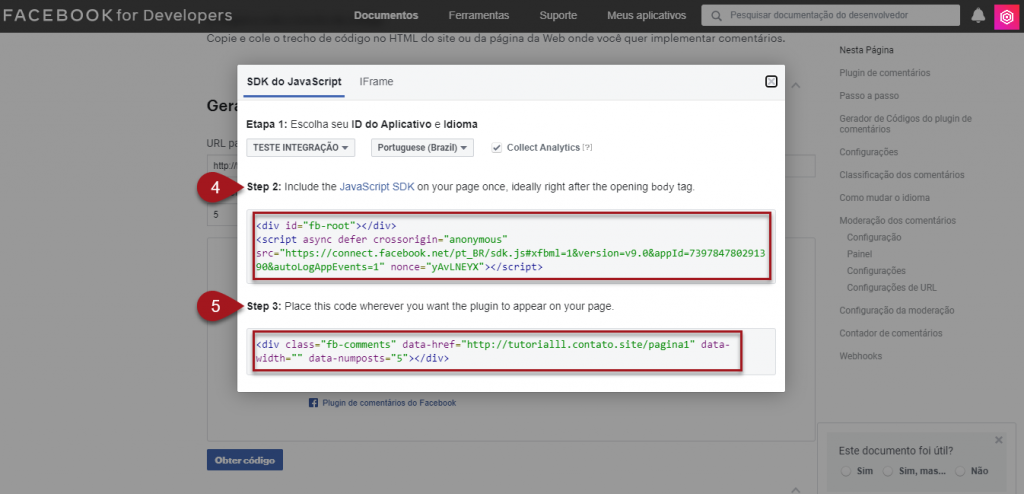
4 – Copie o código do passo 2 e cole um local seguro, pode ser um bloco de notas, pois iremos utiliza-lo mais tarde.
Este código será inserido no BODY TAG da página de sua página na Leadlovers.
5 – Copie o código do passo 3 e cole um local seguro, pode ser um bloco de notas, pois iremos utiliza-lo mais tarde.
Este código será inserido dentro da página, no local exato onde desejarmos que ele seja exibido em sua página na Leadlovers.
Acessando e configurando a página que irá receber os comentários do Facebook.
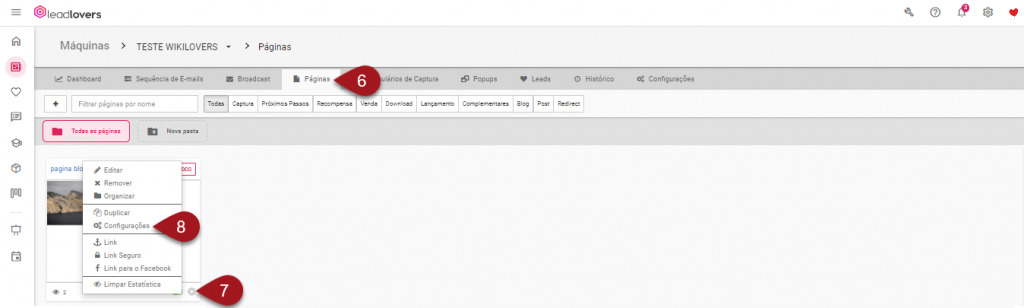
Acesse a máquina que contém a página que deseja inserir os comentários do Facebook.
6 – Clique na aba Páginas da máquina.
7 – Encontre a página construída pelo construtor por blocos que deseja inserir os comentários do Facebook e clique no botão de engrenagem.
8 – Clique em Configurações.
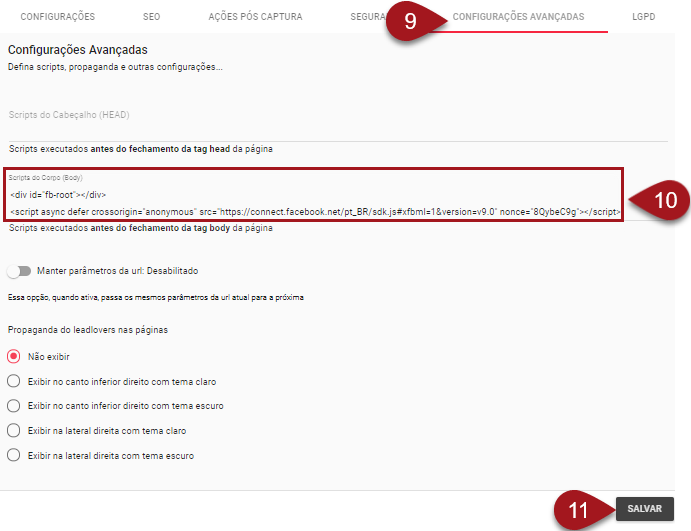
9 – Acesse a aba de Configurações Avançadas.
10 – Em Script do Corpo (Body), você irá inserir o código do Step 2, referente ao passo 4 deste tutorial, que você copiou e guardou para utilizar mais tarde.
11 – Clique em Salvar.
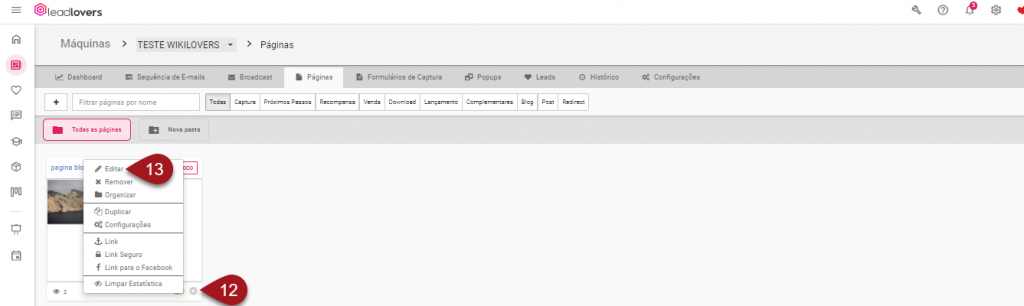
12 – Clique novamente no botão de engrenagem da página em questão.
13 – Clique em Editar.
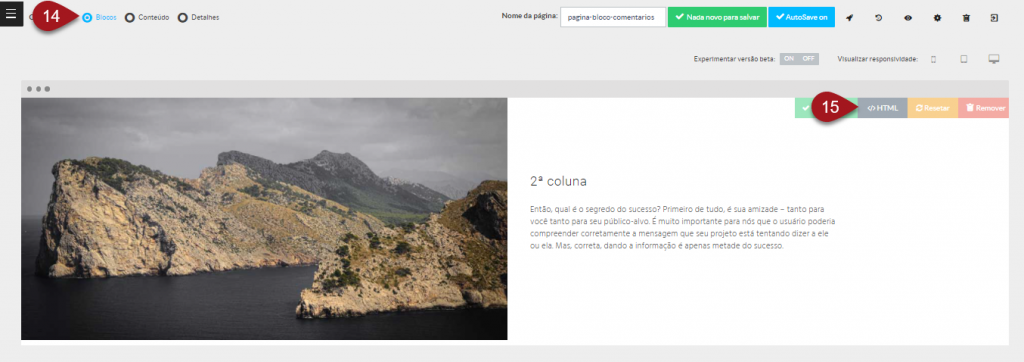
14 – Na edição da página, selecione a opção Blocos (canto superior esquerdo) para poder mexer no HTML do bloco que irá inserir os comentários do Facebook.
15 – Escolha o bloco que deseja inserir os comentários e clique no botão HTML.
Após clicar em HTML, você irá inserir o código do Step 3, referente ao passo 5 deste tutorial, que você copiou e guardou para utilizar mais tarde.
Aqui você irá editar o HTML e irá inserir o código em uma nova linha de HTML, após a finalização de uma </div>.
O vídeo abaixo mostra o exato passo a passo. Após realizar este procedimento, clique em Salvar.
Resultado:
A sua página irá exibir uma caixa com os comentários do Facebook, conforme segue no exemplo abaixo:
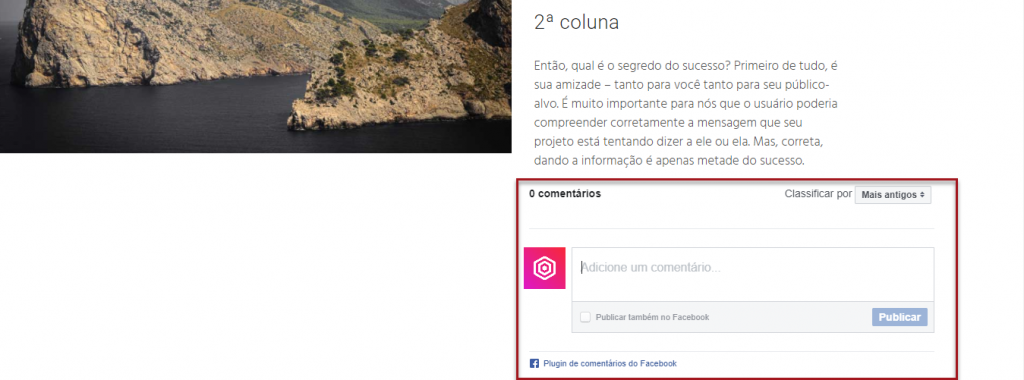
• No Editor de Modelos Prontos.
📢 Para inserir comentários do Facebook em uma página criada pelo modelos prontos, você precisará criar um aplicativo no Facebook for Developers.
Para começar, acesse o Facebook for Developers, clicando aqui.
Lembre-se de estar logado em sua conta do Facebook durante o processo.
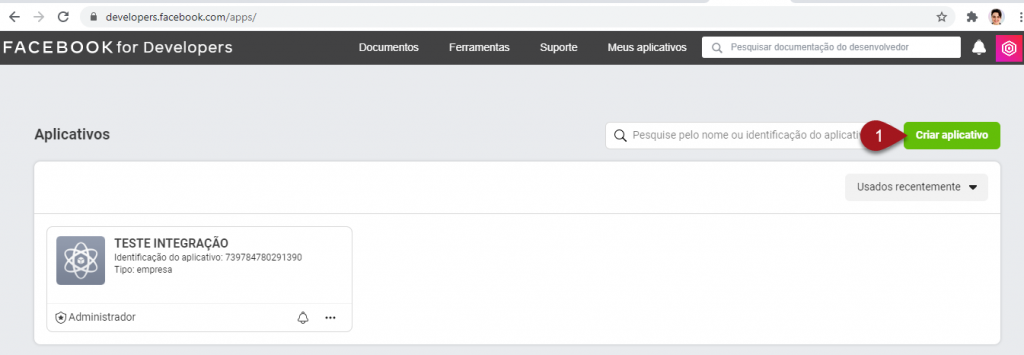
1 – Clique em criar aplicativo.
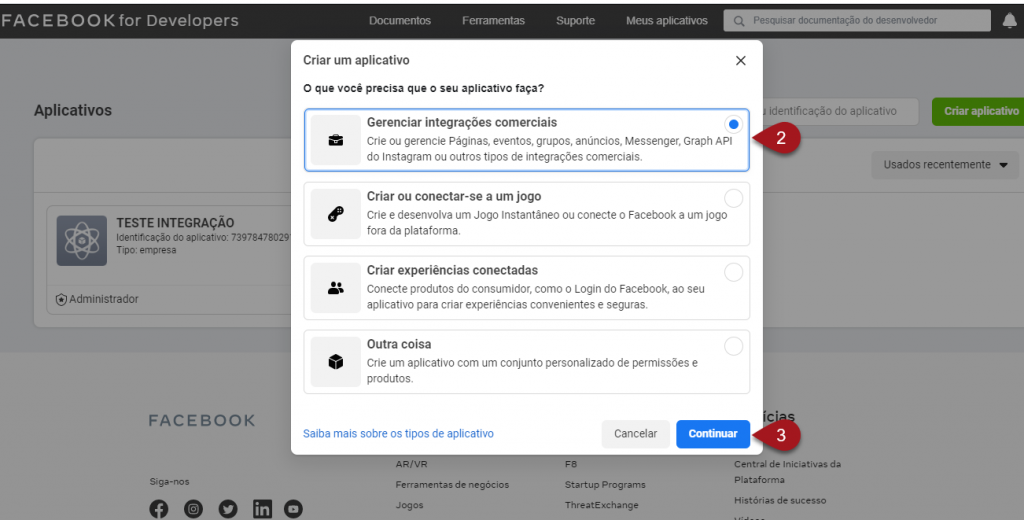
2 – Escolha a opção de gerenciar integrações comerciais.
3 – Clique em Continuar.
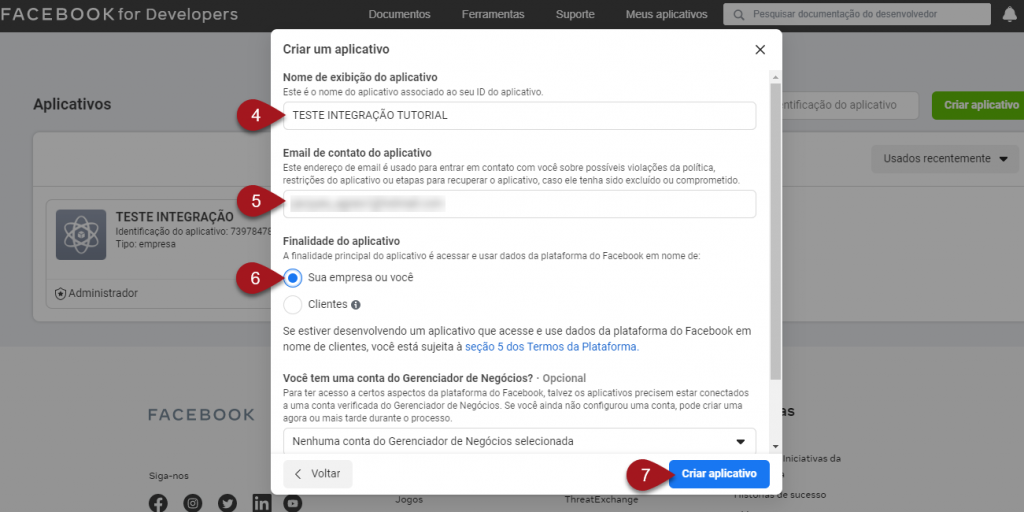
4 – Em nome de exibição do aplicativo, pode inserir um nome que lhe ajude a identificar que este aplicativo refere-se a inserção dos comentários numa página da Leadlovers. Pode ser qualquer nome.
5 – Em e-mail de contato do aplicativo o sistema irá buscar pelo e-mail do seu Facebook automaticamente.
Você pode mudar se desejar, mas isso não afeta a configuração que faremos neste tutorial.
6 – Em finalidade do aplicativo, escolha a opção Sua empresa ou você.
7 – Clique em Criar aplicativo.
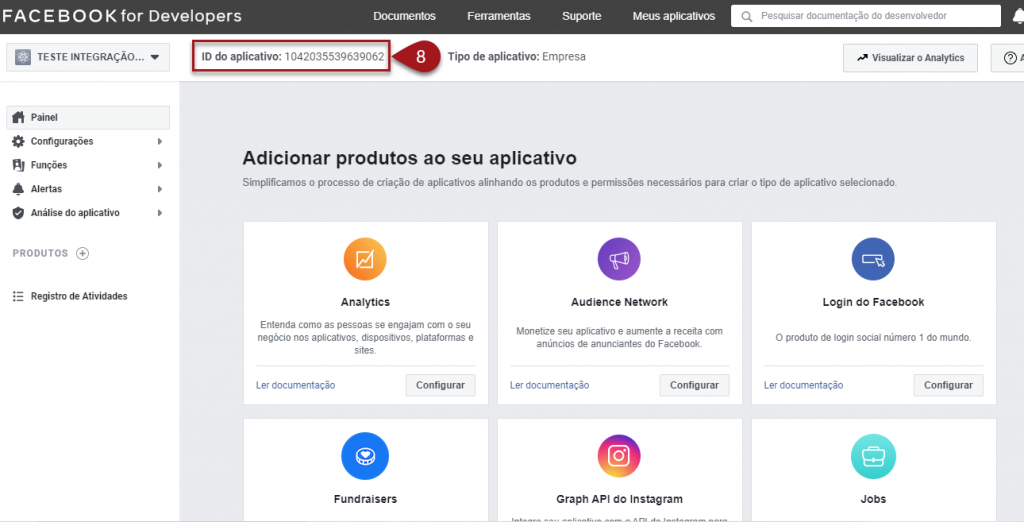
8 – Copie o ID do aplicativo que você acabou de criar. Cole ele em algum lugar seguro pois iremos precisar dele mais tarde. Um bloco de notas pode servir.
Acessando e configurando a página que irá receber os comentários do Facebook.
Nos Modelos Prontos é possível utilizar os comentários, porém a moderação depende do modelo.
Caso o modelo que você está utilizando não possua local adequado para incluir o código do aplicativo, será necessário escolher outro modelo, um que permita as configurações e que já tenha a opção de comentários.
📢 Na categoria Lançamento é possível localizar os modelos que possuem local para comentários ou utilizar a busca por “comentários”.
Acesse a edição da página de modelos prontos, da categoria lançamento.
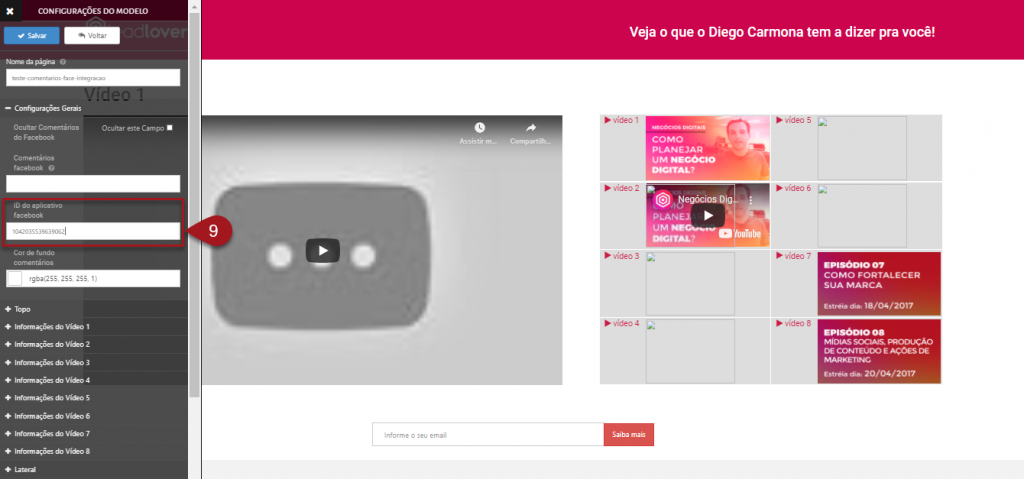
9 – Em ID do aplicativo Facebook, cole o ID que você copiou no passo 8 deste tutorial.
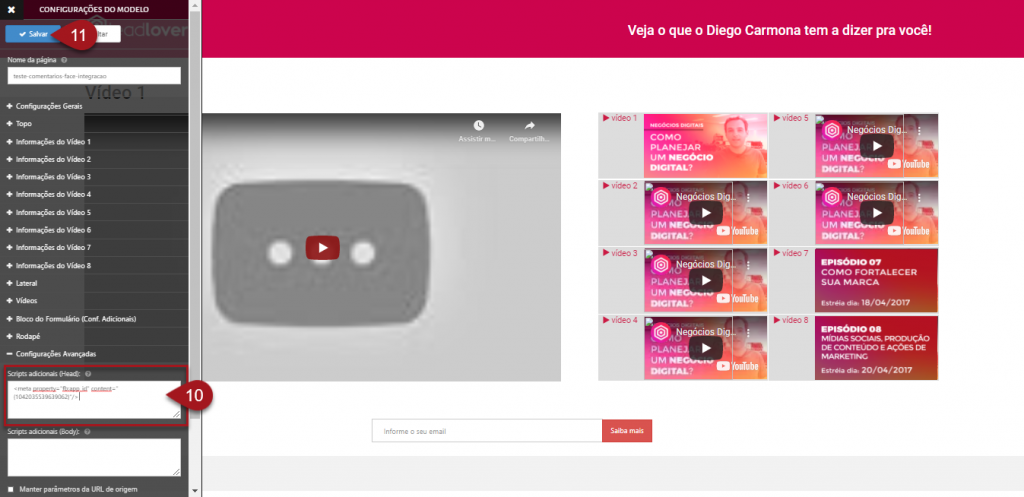
10 – Em Configurações Avançadas, no Scripts Adicionais (Head), insira o código:
<meta property=”fb:app_id” content=”{YOUR_APP_ID}”/>
E substitua YOUR_APP_ID dentro do código pelo ID do seu aplicativo, copiado no passo 8 deste tutorial.
11 – Clique em Salvar.
Resultado:
A sua página irá exibir uma caixa com os comentários do Facebook, conforme segue no exemplo abaixo:
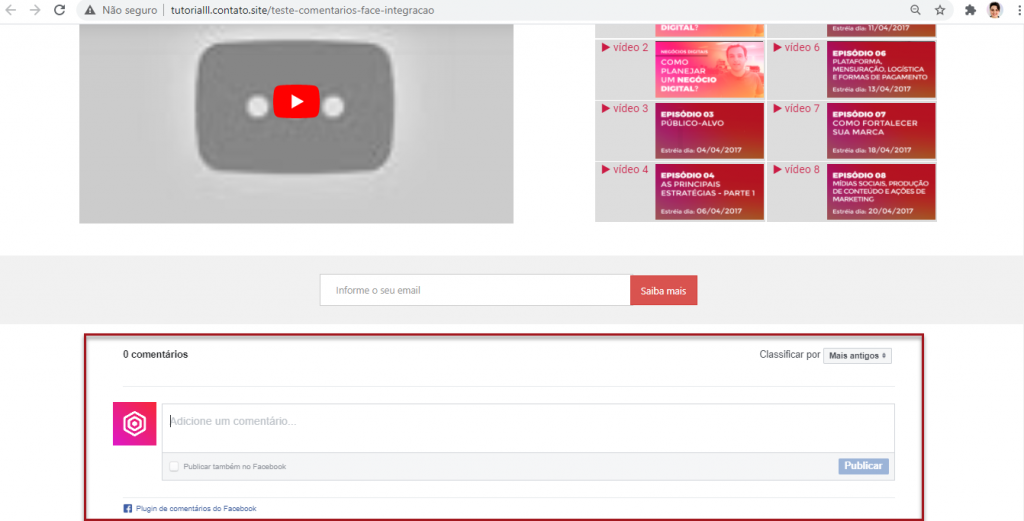
É isso, terminamos por aqui!
com amor ❤
equipe leadlovers™
No comment yet, add your voice below!